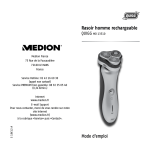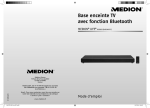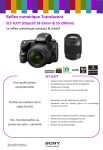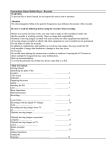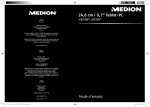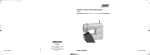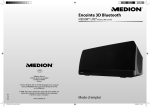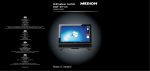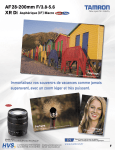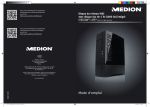Download 86610 FR ALDI Content RC2.indd
Transcript
Caméscope Full HD avec écran tactile MEDION® LIFE® X47150 (MD 86610) Medion France 75 Rue de la Foucaudière 72100 LE MANS France 47/11 B Service Hotline: 02 43 16 60 30 (appel non surtaxé) Service PREMIUM hors garantie: 08 92 35 05 40 (0,34 €/min.) Internet www.medion.fr E-mail Support Pour nous contacter, merci de vous rendre sur notre site Internet (www.medion.fr) à la rubrique «Service» puis «Contact». Mode d‘emploi Sommaire Remarques concernant le présent mode d'emploi ......................................3 Symboles et avertissements utilisés dans ce mode d'emploi....................................3 Utilisation conforme ................................................................................................4 Éviter tout dommage du caméscope .......................................................................7 Configuration système requise ................................................................................9 Avant la mise en marche ............................................................................10 Vérifier le contenu de la livraison...........................................................................10 Description de l'appareil ........................................................................... 11 Vue d'ensemble de l'appareil ....................................................................12 Préparation ...............................................................................................15 Ouverture du compartiment à accu/carte .............................................................15 Insertion et retrait de l'accu...................................................................................15 Insertion et retrait d'une carte mémoire SD/SDHC ................................................16 Chargement de l'accu ...........................................................................................17 Utilisation de base .....................................................................................18 L'écran en mode de prise de vues .........................................................................19 Faire des prises de vues .........................................................................................23 Menu vidéo ..........................................................................................................25 Mode vidéo...........................................................................................................26 Menu photo..........................................................................................................29 Mode Photo ..........................................................................................................31 Menu « Réglage » .......................................................................................35 Configuration du système .....................................................................................35 Menu de visualisation ...........................................................................................39 Supprimer, protéger des vidéos ............................................................................45 Le menu de visualisation photo .............................................................................47 Supprimer, protéger des photos ...........................................................................50 Afficher des vidéos et photos sur le téléviseur........................................................53 Transférer vidéos et photos sur un ordinateur .......................................................53 1 Maintenance et entretien ..........................................................................54 Dépannage rapide ................................................................................................55 Recyclage ...................................................................................................57 Données techniques...................................................................................58 Logiciel fourni............................................................................................60 Arcsoft MediaImpression ......................................................................................60 2 Remarques concernant le présent mode d'emploi Lisez attentivement les consignes de sécurité avant de mettre l'appareil en service. Tenez compte des avertissements figurant sur l'appareil et dans le mode d'emploi. Ayez toujours le mode d'emploi à portée de main. Si vous vendez ou donnez l’appareil, pensez impérativement à remettre également ce mode d’emploi ainsi que la carte de garantie. Symboles et avertissements utilisés dans ce mode d'emploi DANGER ! Avertissement d'un risque vital immédiat ! AVERTISSEMENT ! Avertissement d'un risque vital possible et/ou de blessures graves irréversibles ! PRUDENCE ! Respecter les consignes pour éviter toute blessure et tout dommage matériel ! ATTENTION ! Respecter les consignes pour éviter tout dommage matériel ! REMARQUE ! Informations supplémentaires pour l'utilisation de l'appareil. 3 REMARQUE ! Respecter les consignes du mode d'emploi ! AVERTISSEMENT ! Avertissement d'un risque d'électrocution ! • Énumération / information sur des événements se produisant en cours d'utilisation Action à exécuter Utilisation conforme Le présent caméscope sert à prendre des photos et à filmer des vidéos. Celles-ci peuvent ensuite être transférées sur un ordinateur ou visualisées sur un téléviseur via USB/AV ou l'interface HDMI. Ce caméscope est conçu uniquement pour un usage privé et non pour une utilisation à des fins professionnelles. Toute utilisation non conforme entraîne l'annulation de la garantie et de tous les droits à garantie. 4 Consignes de sécurité Généralités • • Cet appareil n'est pas destiné à être utilisé par des personnes (y compris les enfants) dont les capacités physiques, sensorielles ou mentales sont limitées ou manquant d'expérience et/ou de connaissances, sauf si elles sont surveillées par une personne responsable de leur sécurité ou si elles ont reçu de vous les instructions nécessaires à l'utilisation de l'appareil. Surveillez les enfants afin de garantir qu'ils ne jouent pas avec l'appareil. Respectez également les modes d'emploi des appareils que vous raccordez au caméscope. DANGER ! Conservez les films d'emballage hors de la portée des enfants : ils pourraient s'étouffer ! Éviter toute décharge électrique • • • • • • • • • N'ouvrez jamais le boîtier du caméscope, sauf pour y insérer l'accu ou la carte SD/ SDHC. Branchez le bloc d'alimentation uniquement sur une prise de courant réglementaire de 230 VAC ~ 50/60 Hz. Pour pouvoir débrancher facilement et rapidement le cordon d'alimentation en cas d'urgence, la prise de courant doit être librement accessible et se trouver à proximité de l'appareil. Évitez de plier ou de coincer le cordon d'alimentation. Utilisez uniquement le bloc d'alimentation fourni PS30-EU5060-V. Évitez toute infiltration d'humidité ou de liquide dans le caméscope. Ne touchez pas le caméscope avec les mains mouillées. N'utilisez jamais le caméscope si le cordon d'alimentation est endommagé. Si le bloc ou le cordon d'alimentation est endommagé, faites-le remplacer par un bloc d'alimentation du même type, afin d'éviter tout danger. Adressez-vous dans ce 5 • • • cas à notre service après-vente. Éteignez immédiatement le caméscope en cas de dysfonctionnement. N’exposez pas le caméscope à des gouttes d'eau ou éclaboussures. Ne posez pas sur l’appareil ni à proximité de l'appareil de récipients contenant du liquide, tels que des vases, et protégez toutes les pièces contre les gouttes et projections d’eau. Le récipient pourrait se renverser et le liquide porter atteinte à la sécurité électrique. Risque d'explosion • • • • N'exposez jamais les piles ou accus à des températures élevées, p. ex. rayonnement solaire, feu ou similaires. Ne jetez pas l'accu au feu. Ne court-circuitez pas les piles ou accus. Ne démontez pas les piles ou accus. ATTENTION ! Risque d'explosion en cas de remplacement non conforme de l'accu. Remplacement uniquement par un accu de même type ou de type équivalent. Éviter tout risque d'incendie • • • Déroulez toujours entièrement le cordon d'alimentation. Veillez à une aération suffisante et ne recouvrez jamais le bloc d'alimentation. Ne placez aucune source de feu nu (p. ex. une bougie allumée) sur ou à proximité de l'appareil. Risque d'intoxication • 6 Conservez l'accu hors de la portée des enfants. Risque de brûlure • Retirez immédiatement un accu vide de l'appareil. Risque de fuite accru ! Évitez tout contact avec la peau, les yeux et les muqueuses. En cas de contact avec l'acide de l'accu, rincez immédiatement et abondamment à l'eau claire les zones touchées et consultez immédiatement un médecin. Dangers pour les yeux • • • N’utilisez pas le flash à proximité immédiate des yeux. Si vous utilisez la fonction appareil photo, ne photographiez pas au flash directement dans les yeux de personnes ou d'animaux. Si vous photographiez des personnes au flash, en particulier des enfants, gardez une distance minimale d'un mètre entre le flash intégré et votre motif. Éviter tout dommage du caméscope • • • • Si l'accu a coulé, sortez-le immédiatement du caméscope. Nettoyez les bornes avant d'insérer un nouvel accu. Utilisez uniquement l'accu lithium-ion fourni. Avant d'insérer l'accu, vérifiez que les contacts du caméscope et de l'accu soient propres. Si nécessaire, nettoyez-les avec un chiffon sec et propre ou une gomme. Ne touchez ni l'objectif ni la monture de l’objectif. Éviter tout dommage de l'accu • • • • N'insérez jamais l'accu à l'envers. Veillez à bien respecter la polarité. Évitez absolument tout contact de l'accu avec des liquides. Une forte chaleur directe peut endommager l'accu. Le caméscope ne doit donc en aucun cas être exposé à de fortes sources de chaleur. Retirez l'accu de l'appareil si vous n'utilisez pas votre caméscope pendant une période prolongée. Éviter les bris accidentels • • Ne laissez pas tomber le caméscope. Portez la dragonne autour de votre poignet lorsque vous vous déplacez avec le ca7 méscope. Éviter les pertes de données • N'interrompez jamais l'alimentation en courant pendant le traitement de données. Éviter tout dommage des cartes SD/SDHC • Ne retirez jamais la carte mémoire SD/SDHC du caméscope lorsque celui-ci est en train de sauvegarder des données. Protéger de l'eau de condensation • • • • Évitez les brusques changements de température. Avant d'exposer votre caméscope à un brusque changement de température, protégez-le dans une sacoche de transport ou un sachet en plastique. Si l'appareil a été transporté d'un environnement froid dans une pièce chaude, attendez avant de brancher le bloc d'alimentation. Lorsque le chargeur a atteint la température ambiante, il peut être branché sans danger pour recharger l'appareil. N'utilisez pas le caméscope et ne le stockez pas sous le rayonnement direct du soleil ou à des températures élevées. Capacité de charge de l'accu À basses températures, la capacité de l'accu peut être considérablement réduite à cause du ralentissement de la réaction chimique. Lorsque vous prenez des photos ou filmez par temps froid, gardez un deuxième accu dans un endroit chaud (p. ex. poche de pantalon). Informations sur l'écran tactile Votre caméscope est équipé d'un écran sensible au toucher. Afin de garantir une utilisation optimale de l'écran, respectez impérativement les consignes suivantes : • Pour éviter de l'endommager, ne touchez pas l'écran avec des objets pointus ou coupants. • Utilisez uniquement un stylet émoussé ou vos doigts. 8 Configuration système requise Pour pouvoir raccorder votre appareil à un ordinateur, celui-ci doit réunir les conditions suivantes : • Ordinateur de bureau avec port USB 2.0 libre, • à partir de Pentium P classe III (P4 conseillé) • 1 Go d'espace disponible sur le disque dur • 1 lecteur CD-ROM 4x • Système d'exploitation Windows® XP SP3, Windows Vista® SP1 ou Windows®7 • DirectX 9.0c ou supérieur 9 Avant la mise en marche Vérifier le contenu de la livraison Veuillez contrôler que la livraison est complète et nous informer dans un délai de quinze jours après l'achat si ce n'est pas le cas. Une fois l'appareil déballé, vérifier si les éléments suivants ont bien été livrés : • • • • • • • • • 10 Caméscope HD Chargeur d'accu avec bloc d'alimentation Câble USB Câble HDMI Câble AV Étui de rangement 1 accus Li-ion CD avec logiciel Mode d’emploi et documents relatifs à la garantie Description de l'appareil Le présent caméscope réunit en un seul appareil maniable : • les fonctions d'un caméscope numérique et • d'un appareil photo numérique. Au lieu d'un viseur, le caméscope est équipé d'un « écran LCD tactile » haute définition avec lequel vous pouvez contrôler vos prises de vues. Cet écran LCD tactile sert en outre à visualiser les menus, dans lesquels vous pouvez procéder à vos réglages. Le caméscope est doté d'un zoom optique 5x et peut enregistrer des vidéos jusqu'à une résolution max. de 1920 x 1080 pixels et prendre des photos de 4320 x 3240 (14 Mpx). Le caméscope se raccorde facilement à un ordinateur via USB ou à un téléviseur compatible HD via HDMI. ATTENTION ! Pour éviter de l'endommager, ne touchez pas l'écran avec des objets coupants ou pointus. Utilisez vos doigts pour faire fonctionner le caméscope. 11 Vue d'ensemble de l'appareil Façade Dessus 1) 2) 3) 4) 12 Objectif Flash Microphone Interrupteur à bascule TÉLÉZOOM/ GRAND ANGLE : T : télézoom ; W : grand angle Arrière Droite 5) 6) 7) 9) 10) 8) Écran LCD (tactile) Voyant de fonctionnement Touche de marche/arrêt/déclencheur Fixation de la dragonne 11) 12) 13) Touche de contre-jour Touche de pré-enregistrement/déclencheur automatique Touche de marche/arrêt Sélecteur de mode vidéo/photo Haut-parleur 13 Gauche Dessous 14) 15) 16) 14 Port USB/HDMI Filetage de fixation du pied Compartiment à accu/carte Préparation Ouverture du compartiment à accu/carte Le compartiment à accu/carte se trouve sur le dessous de l'appareil. Tenez votre caméscope en main de telle manière que le couvercle du compartiment à accu soit sur le dessus. Tirez sur le couvercle vers l’arrière de l’appareil. Insertion et retrait de l'accu Dégagez le levier de verrouillage gris du compartiment à accu. Insérez l'accu comme illustré, avec l'inscription en haut, dans le compartiment prévu à cet effet sur le caméscope. ATTENTION ! N'inversez jamais la polarité. Veillez à respecter le pôle plus (+) et le pôle moins (-) afin d'éviter tout court-circuit. Pour retirer l’accu, dégagez le levier de verrouillage gris du compartiment à accu et tirez sur l’accu pour le sortir de son logement. 15 Insertion et retrait d'une carte mémoire SD/SDHC Prenez une carte mémoire SD/SDHC et glissez-la dans le compartiment à carte SD/SDHC comme illustré ci-contre. Pour enlever la carte mémoire, appuyez-la dans son emplacement jusqu'à ce que vous entendiez un clic bien audible puis relâchez-la. La carte mémoire sort légèrement de son emplacement automatiquement et vous pouvez maintenant la retirer. Verrouillage de la carte mémoire Si vous souhaitez enregistrer des fichiers photo ou vidéo sur la carte mémoire, veillez à ce que celle-ci ne soit pas bloquée : Carte mémoire Carte mémoire débloquée bloquée Fermeture du compartiment à accu/carte 16 Pour refermer le couvercle, rabattez-le et poussez-le vers l’avant de l’appareil, jusqu’à ce qu’il s’enclenche. Chargement de l'accu Pour charger l'accu avec le chargeur fourni, procédez comme suit : Mettez l'accu dans le chargeur comme illustré. Branchez la fiche du bloc d'alimentation sur une prise de courant de 230 V ~ 50 Hz et l'autre extrémité du bloc d'alimentation dans le chargeur. ATTENTION ! L'accu nécessite six heures environ pour son premier chargement complet. Pendant le chargement, le voyant de fonctionnement est rouge et devient vert dès que le chargement est terminé. 17 Utilisation de base Allumer et éteindre le caméscope Pour activer le caméscope, relevez l'écran LCD. Appuyez sur la touche de MARCHE/ARRÊT pour allumer le caméscope. Le voyant de fonctionnement est vert. Pour éteindre le caméscope, appuyez de nouveau sur la touche de MARCHE/ARRÊT. REMARQUE ! La fonction de démarrage rapide vous permet de mettre le caméscope en mode STDBY en fermant l'écran (voir Page 37). Il vous suffit alors de rabattre l'écran pour mettre le caméscope en mode « STDBY ». Pour rallumer le caméscope, relevez simplement l'écran. Changer de mode de fonctionnement Le caméscope possède un mode de prise de vues et un mode de lecture. Lorsque vous le mettez en marche, il se trouve en mode de prise de vues. Vous pouvez immédiatement prendre des photos ou filmer des vidéos (voir Page 23). Pour passer du mode de prise de vues au mode de lecture, ouvrez le menu en touchant l'écran LCD et appuyez d'un doigt sur l'icône de lecture . Pour repasser du mode de lecture au mode de prise de vues, appuyez d'un doigt sur l'icône de caméscope . Appuyez sur le SÉLECTEUR DE MODE pour basculer entre mode photo et vidéo. 18 L'écran en mode de prise de vues Dans les différents modes de prise de vues (mode vidéo, photo), votre caméscope vous affiche toutes les informations importantes. Affichage en mode photo En mode photo, le caméscope vous affiche les informations suivantes : 1 2 Résolution photo : LW = 4320 x 2430, L = grand 4320 x 3240, M = 2592 x 1944, S = 1600 x 1200 Flash automatique ; flash allumé ; 3 4 5 6 réduction yeux rouges ; flash éteint ; exposition longue Fonctions macro activées Déclencheur automatique Touche GRAND ANGLE/TÉLÉZOOM Affichage du zoom : zoom : zoom optique 5x + zoom numérique 10x. [164] Affiche le nombre de photos que l'on peut encore prendre avec la résolution choisie. 19 7 8 9 10 11 12 Accu plein ; accu à moitié plein ; accu faible ; est affiché si fonctionnement sur secteur Affiche le réglage d'exposition choisi. Contre-jour Correction d'exposition Date et heure ; fuseau horaire 1, fuseau horaire 2 Menu 13 Mode de prise de vues ; rafale de 2 Mpx 14 Zone de mise au point 15 Qualité d'image 16 Balance des blancs 17 Mode scène 20 accu vide 5 photos en rafale de 1 Mpx ; 2 photos en Affichage en mode vidéo En mode vidéo, le caméscope vous affiche les informations suivantes : 1 2 3 Résolution vidéo : HQ = 1920 x 1080 ; SP =1280 x 720 (60 Hz) ; LP = 1280 x 720 (30 Hz) ; Web = 640 x 480 Filtre antivent Stabilisateur d'image électronique 4 Touche GRAND ANGLE/TÉLÉZOOM Affichage du zoom : zoom : zoom optique 5x + zoom numérique 10x. 5 6 7 STBY en prise de vues Pré-enregistrement activé [0h04m] Affiche le temps en minutes que l'on peut encore filmer avec la résolution choisie. 8 0:00:00 Affiche la durée déjà enregistrée 21 9 Accu plein ; accu à moitié plein ; accu faible ; est affiché si fonctionnement sur secteur 10 11 Indique que la fonction fondu enchaîné est activée. 12 13 14 15 fuseau horaire 1, Dateur ; Menu Balance des blancs Mode scène 22 Contre-jour fuseau horaire 2 accu vide Faire des prises de vues Vidéos : Pour enregistrer une vidéo, procédez comme suit : Relevez l'écran LCD et allumez le caméscope en appuyant sur la touche MARCHE/ ARRÊT . Sélectionnez le cadrage souhaité avec GRAND ANGLE/TÉLÉZOOM. Pour démarrer l'enregistrement de la vidéo, appuyez sur le déclencheur. REMARQUE ! En mode vidéo, le microphone est allumé. Le caméscope enregistre automatiquement le son. Pendant l'enregistrement de la vidéo, l'écran LCD affiche la durée (heures: minutes: secondes). Le voyant de fonctionnement clignote en vert. Pour arrêter l'enregistrement, appuyez à nouveau sur le déclencheur. Pré-enregistrement Le caméscope offre la possibilité de commencer l'enregistrement trois secondes avant la prise de vues effective. Les images prises en pré-enregistrement sont sauvegardées provisoirement dans la mémoire interne du caméscope. pour activer la fonction de pré-enregistre Appuyez sur la touche PRE-REC/ ment. Appuyez sur le déclencheur pour lancer l'enregistrement. 23 Photos Pour prendre des photos, procédez comme suit : Relevez l'écran LCD et allumez le caméscope en appuyant sur la touche MARCHE/ ARRÊT . Si nécessaire, passez en mode photo en appuyant sur la touche MODE. Sélectionnez le cadrage souhaité avec GRAND ANGLE/TÉLÉZOOM. Enfoncez le déclencheur à mi-course. Un cadre de mise au point apparaît. Faites la mise au point sur votre sujet puis appuyez à fond sur le déclencheur. Déclencheur automatique Ce caméscope permet en plus de prendre des photos à l'aide du déclencheur automatique. pour activer le déclencheur automatique. Appuyez sur la touche PRE-REC/ , choisissez un retard de 2 secondes, En appuyant plusieurs fois sur PRE-REC/ de 10 secondes ou la désactivation de la fonction. Appuyez sur le déclencheur pour lancer le compte à rebours du déclencheur automatique. REMARQUE ! Appuyez sur la touche Mode ment. En mode photo, l'icône de photo . 24 pour passer de photo à vidéo ou inverse- s'allume en vert et en mode vidéo, l'icône de vidéo Menu vidéo Dans le « menu vidéo », vous pouvez faire tous les réglages nécessaires pour vos vidéos. En mode vidéo, touchez l'écran LCD du doigt pour afficher le « menu vidéo ». Touchez simplement le menu souhaité pour l'ouvrir. Pour quitter le menu, appuyez sur la touche . Menu lecture Dans le menu de lecture Page 3). , vous pouvez regarder ou traiter vos photos/vidéos (voir Mode scène Avec le mode scène , vous pouvez adapter votre enregistrement vidéo à la situation du moment. Vous disposez des modes scène suivants : Coucher de soleil Les tons rouges sont renforcés pour souligner la beauté de couchers de soleil. Portrait La mise au point se fait sur le sujet tandis que l’arrièreplan reste flou. Paysage Le relief des paysages étendus est accentué. Éclairage à la bougie Les nuances de l’image sont soulignées à l’enregistrement, les couleurs paraissent plus chaudes. Plage/neige Ce réglage permet d’éviter la surexposition lors de prises de vues à la plage ou dans des paysages de neige. Arrêt Tous les effets de scène sont désactivés. 25 Diaphragme Dans le menu fondu enchaîné , vous pouvez régler la transition au début ou à la fin de la prise de vues. Pour ouvrir en fondu au début de la prise de vues, réglez l’option « Ouverture en fondu » sur noir ou blanc. Pour fermer en fondu à la fin de la prise de vues, réglez l’option « Fermeture en fondu » sur noir ou blanc. REMARQUE ! La fonction est automatiquement désactivée lorsque vous appuyez sur la touche MARCHE/ARRÊT à la fin de la prise de vues. Réglage Dans le menu « Réglage » , vous pouvez procéder à différents réglages du caméscope ou du système tels que l’affichage en plein écran, la date et l’heure ou le mode de prise de vues (voir Page 35). Mode vidéo En mode vidéo, vous pouvez modifier divers réglages tels que le mode de prise de vues, le zoom numérique, l’EIS, le filtre antivent (Windcut) et la balance des blancs. Pour afficher le menu vidéo, ouvrez d'abord le menu « Réglage » en appuyant sur . Changez ensuite l'onglet supérieur en appuyant sur . 26 Mode de prise de vues Réglez ici la résolution dans laquelle le caméscope doit enregistrer les photos. Vous disposez des réglages suivants : Réglage Explication HQ (haute) Sélectionnez cette option pour obtenir une résolution de 1920 x 1080, 30 Hz. SP (standard) Sélectionnez cette option pour obtenir une résolution de 1280 x 720, 60 Hz. LP (basse) Sélectionnez cette option pour obtenir une résolution de 1280 x 720, 30 Hz. WEB Sélectionnez cette option pour obtenir une résolution de 640 x 480. Le caméscope affiche le temps de prise de vues restant en fonction de la résolution en heures/minutes. 27 Zoom numérique Vous pouvez activer ou désactiver ici le zoom numérique. Sélectionnez OFF pour le désactiver. Sélectionnez ON pour l'activer. L’image peut être grossie numériquement au maximum dix fois. E.I.S Activez ou désactivez ici le stabilisateur d’image électronique (Electronic Image Stabilizer). Sélectionnez OFF pour le désactiver. Sélectionnez ON pour l'activer. REMARQUE ! Dès que le stabilisateur d’image électronique est activé, l'icône apparaît sur l'écran LCD. Filtre antivent Cette option permet d’activer ou de désactiver la fonction de filtre antivent (Windcut). Elle sert à réduire les éventuels parasites dus au vent pendant la prise de vues. Sélectionnez OFF pour désactiver la fonction de filtre antivent. Sélectionnez ON pour l'activer. REMARQUE ! Dès que la fonction de filtre antivent est activée, l'icône apparaît sur l'écran LCD. 28 Balance des blancs Réglez ici le caméscope en fonction de la température de couleur de la lumière que vous avez sur le lieu de la prise de vues. Sélectionnez AWB pour activer la balance des blancs automatique. Sélectionnez pour adapter le caméscope à la prise de vues de jour. Sélectionnez pour adapter le caméscope à la prise de vues lorsque la lumière du jour est réduite. Sélectionnez pour adapter le caméscope à la prise de vues en présence de lumière incandescente. Sélectionnez pour adapter le caméscope à la prise de vues en présence de lumière fluorescente. pour régler manuellement la valeur des blancs. Sélectionnez Pour le réglage de l’exposition, voir p. 38. Menu photo Dans le « menu photo », vous pouvez faire tous les réglages nécessaires pour vos photos. En mode photo, touchez l'écran LCD du doigt pour afficher le « menu photo ». Touchez simplement le menu voulu pour l’ouvrir. Pour quitter le menu, appuyez sur la touche . Menu Lecture Dans le menu lecture 39). , vous pouvez regarder ou traiter vos photos/vidéos (voir Page Mode scène En mode scène (voir Page 25). , vous pouvez adapter votre prise de vues à la situation du moment 29 Flash Dans le menu flash , vous pouvez adapter le flash à l'exposition du moment. Vous disposez des modes flash suivants : Auto Le flash se déclenche automatiquement dès qu'un éclairage supplémentaire est nécessaire. Red-eye Le flash se déclenche deux fois de suite pour réduire l’« effet yeux rouges ». Forced On Le flash s’allume à chaque pression du déclencheur. Slow Sync. Le flash se déclenche avec une vitesse d’obturation lente. Forced Off Le flash est désactivé et ne se déclenche pas. Réglage Dans le menu « Réglage » , vous pouvez procéder à différents réglages du caméscope ou du système, tels que l’affichage en plein écran, la date et l’heure ou le mode de prise de vues (voir Page 35). 30 Mode Photo En mode photo, vous pouvez modifier divers réglages tels que la taille de l'image, la qualité, le mode, l’ISO, la balance des blancs, la zone de mise au point, la macro, la prévisualisation automatique, la mesure et la trame. Pour afficher le menu photo, ouvrez d'abord le menu « Réglage » en appuyant sur . Changez ensuite l’onglet supérieur en appuyant sur . Taille de l’image Réglez ici la résolution dans laquelle le caméscope doit prendre les photos. Vous disposez des réglages suivants : Réglage Explication LW Sélectionnez cette option pour obtenir une résolution de 4320 x 2430. L Sélectionnez cette option pour obtenir une résolution de 4320 x 3240. M Sélectionnez cette option pour obtenir une résolution de 2592 x 1944. S Sélectionnez cette option pour obtenir une résolution de 1600 x 1200. Le caméscope affiche la capacité mémoire restante en fonction de la résolution en heures/minutes 31 Qualité Vous pouvez régler ici la qualité des photos avant la prise de vues. REMARQUE ! N’oubliez pas que des photos de meilleure qualité nécessitent davantage de place mémoire. Sélectionnez Sélectionnez Sélectionnez Super Fine pour obtenir la meilleure qualité d'image possible. Fine pour obtenir un équilibre entre la qualité et la place mémoire. Normal pour utiliser le moins de place mémoire possible par image. Mode Réglez ici le mode de fonctionnement du caméscope pour la photo. Sélectionnez pour prendre une seule photo à la fois. Sélectionnez pour prendre une série de photos d’une résolution de 2 Mpx. Sélectionnez pour prendre une série de photos d’une résolution de 10 Mpx. ISO Réglez ici la photosensibilité du caméscope. REMARQUE ! Dans des conditions de faible/mauvaise luminosité, utilisez un ISO plus élevé et un ISO plus bas en cas de bonne/meilleure luminosité. Sélectionnez Autom. pour laisser le caméscope régler automatiquement la photosensibilité. Sélectionnez ISO 100 pour régler la photosensibilité à 100 ISO. Sélectionnez ISO 200 pour régler la photosensibilité à 200 ISO. Sélectionnez ISO 400 pour régler la photosensibilité à 400 ISO. Sélectionnez ISO 800 pour régler la photosensibilité à 800 ISO. Balance des blancs Réglez ici le caméscope en fonction de la température de couleur de la lumière que vous 32 avez sur le lieu de la prise de vues (voir Page 29). Exposition Vous pouvez ici régler l’exposition manuellement. Dans des conditions de faible luminosité, la fonction d’exposition automatique de l’appareil photo peut en effet ne pas être performante et donner des photos mal exposées. Sélectionnez la correction d’exposition voulue à l’aide des touches GAUCHE / DROITE et quittez le menu en appuyant sur . REMARQUE ! Vous pouvez sélectionner une valeur comprise entre -2,0 EV et +2,0 EV. Zone de mise au point Réglez ici la zone sur laquelle le caméscope doit effectuer la mise au point. Sélectionnez pour que le caméscope reconnaisse la position d'un visage et fasse automatiquement la mise au point dessus. Sélectionnez l’image. pour que le caméscope fasse la mise au point au centre de Macro Activez ou désactivez ici la fonction de macro. Sélectionnez Off pour la désactiver. Sélectionnez On pour l'activer. Prévisualisation automatique Réglez ici la prévisualisation automatique. Sélectionnez OFF pour désactiver cette fonction. Sélectionnez 0,5 SEC. pour afficher la photo prise pendant 0,5 seconde. Sélectionnez 1 SEC. pour afficher la photo prise pendant 1 seconde. Sélectionnez 3 SEC. pour afficher la photo prise pendant 3 secondes. 33 Mesure Déterminez ici où le caméscope doit mesurer la luminosité. Sélectionnez pour qu’il mesure l’exposition en plusieurs points du sujet. Sélectionnez pour qu’il la mesure au centre de l’image. Sélectionnez pour qu’il mesure l’exposition moyenne de l’ensemble de l’image. Trame Réglez ici les guides facilitant la photocopie de sujets. Sélectionnez OFF pour les désactiver. Sélectionnez ON pour les activer. 34 Menu « Réglage » Dans ce menu, vous pouvez procéder à différents réglages du caméscope et du système tels que l’affichage en plein écran, la date et l’heure ou le mode de prise de vues. Vous pouvez ouvrir le menu « Réglage » aussi bien en mode de prise de vues qu’en mode de lecture. Pour afficher le menu « Réglage », ouvrez-le en touchant l’écran LCD et en appuyant . du doigt sur l'icône du menu « Réglage » Pour passer du menu « Réglage » au menu de configuration du système, appuyez du doigt sur l'icône du menu de configuration du système . Pour ouvrir les réglages vidéo, appuyez du doigt sur l'icône de caméscope (voir Page 23). Pour passer du menu « Réglage » au menu système, appuyez du doigt sur l'icône d'appareil photo (voir Page 31). REMARQUE ! L’appareil doit pour cela se trouver dans le mode correspondant. Configuration du système Affichage en plein écran Réglez ici le menu OSD en mode de prise de vues et de lecture. Sélectionnez Simple pour n’afficher à l’écran que les informations les plus importantes. Sélectionnez Normal pour afficher toutes les informations. Démarrage rapide La fonction de démarrage rapide vous permet d'allumer facilement et rapidement le caméscope par l'ouverture de l'écran. Si cette fonction est activée et que l’écran est fermé, le voyant de fonctionnement clignote en vert. 35 Date/heure : Réglez ici la date et l’heure pour que vos prises de vues soient correctement horodatées Touchez le champ à modifier. Réglez une valeur à l’aide des touches HAUT / BAS . Sélectionnez le champ à modifier suivant en le touchant, puis procédez comme décrit plus haut. Touchez pour sélectionner le format de date voulu. Pour enregistrer les réglages modifiés, appuyez sur . Temps universel Réglez ici l’heure d’un autre fuseau horaire, par exemple celle de la destination d’un voyage. Pour régler le fuseau horaire d’origine, appuyez sur l'icône correspondante. Appuyez ensuite sur la ville mentionnée au-dessus et choisissez le fuseau horaire voulu avec Gauche / Droite . Appuyez maintenant sur les touches HAUT / BAS pour rechercher une ville du fuseau horaire choisi et validez-la en appuyant sur son nom. REMARQUE ! En appuyant sur la touche , vous passez à l’heure d’été. Pour régler le fuseau horaire de la destination de vacances, appuyez sur l'icône correspondante et procédez comme pour le fuseau horaire d'origine. Langue Sélectionnez ici la langue voulue. Appuyez sur les touches HAUT / BAS pour la rechercher dans la liste des langues disponibles. Sélectionnez la langue souhaitée en touchant simplement son nom. Validez en appuyant sur OK . 36 Arrêt automatique Réglez ici le temps au bout duquel le caméscope active automatiquement le mode veille. Sélectionnez OFF pour désactiver l'arrêt automatique. Sélectionnez 5 MIN. pour régler le temps de l'arrêt automatique sur 5 minutes. REMARQUE ! Après 1 minute en mode veille, le caméscope s'éteint complètement. Signal sonore Réglez le volume des signaux sonores/la tonalité des touches du caméscope. Sélectionnez OFF pour désactiver tous les sons du caméscope. Sélectionnez LOW pour réduire les sons du caméscope. Sélectionnez NORMAL pour un volume modéré des sons du caméscope. Sélectionnez LOUD pour amplifier les sons du caméscope. Luminosité de l'écran LCD Réglez ici la luminosité de l'écran LCD. Sélectionnez Automatique pour que l'éclairage de l'écran s'active automatiquement. Sélectionnez DARK pour réduire l'éclairage de l'écran. Sélectionnez NORMAL pour que l'éclairage de l'écran ne soit ni trop lumineux ni trop sombre. Sélectionnez BRIGHT pour amplifier l'éclairage de l'écran. Sortie TV Réglez ici le standard TV de votre téléviseur. Sélectionnez NTSC si vous possédez un téléviseur NTSC. Le standard NTSC est utilisé entre autres au Japon, aux États-Unis, au Canada, à Taïwan ainsi que dans d'autres pays. Sélectionnez PAL si vous possédez un téléviseur PAL. Le standard PAL est utilisé entre autres en Europe, en Océanie ainsi que dans d'autres pays. 37 Format du téléviseur Réglez ici le format de votre téléviseur. Sélectionnez 4:3 si vous voulez raccorder le caméscope à un téléviseur dont le ratio largeur:hauteur est de 4:3. Sélectionnez 16:9 si vous voulez raccorder le caméscope à un téléviseur dont le ratio largeur:hauteur est de 16:9. Menu du téléviseur Réglez ici l'OSD que le caméscope affiche sur le téléviseur raccordé. Sélectionnez OFF pour que l'OSD soit désactivé en cours de lecture sur un téléviseur. Sélectionnez ON pour que l'OSD soit activé en cours de lecture sur un téléviseur. Résolution HDMI Réglez ici la résolution appliquée à la lecture HDMI. Sélectionnez AUTO pour que le caméscope associé à votre appareil de reproduction d'image puisse régler la résolution optimale. Sélectionnez 1080i pour que le caméscope puisse transmettre l'image à l'appareil de reproduction dans une résolution de 1080i. Sélectionnez 720P pour que le caméscope puisse transmettre l'image à l'appareil de reproduction dans une résolution de 720p. Sélectionnez 480P pour que le caméscope puisse transmettre l'image à l'appareil de reproduction dans une résolution de 480p. Numéro de fichier Réglez ici la numérotation des fichiers image. Sélectionnez SERIES pour que les fichiers soient numérotés consécutivement. Sélectionnez RENEW pour que la numérotation commence à 0001 à chaque changement de dossier. 38 Formater Vous pouvez ici reformater la mémoire. Si une carte mémoire est insérée, elle est formatée. Sélectionnez FORMAT et validez avec YES pour formater le support mémoire inséré. Sélectionnez NO pour interrompre le formatage. ATTENTION ! Si vous formatez la mémoire, toutes les données qui y sont enregistrées sont supprimées. Assurez-vous que ni la mémoire ni la carte SD/SDHC ne contiennent plus de données importantes. Tout restaurer Cette fonction vous permet de restaurer les réglages par défaut du caméscope. Sélectionnez RESET ALL et validez avec YES pour restaurer les réglages par défaut du caméscope. Sélectionnez NON pour interrompre la restauration. Menu de visualisation Pour accéder au menu de visualisation, touchez l'écran LCD et appuyez sur . Le menu de visualisation est composé de 2 zones. L'onglet supérieur présente le menu de visualisation vidéo et le menu de visualisation photo . En mode visualisation, choisissez la visualisation vidéo en appuyant sur . Appuyez sur HAUT /BAS pour parcourir les pages. 39 Le menu de visualisation vidéo Le menu de visualisation vidéo vous présente toutes les vidéos contenues sur la carte. En mode visualisation, choisissez la visualisation vidéo en appuyant sur . Appuyez sur HAUT / BAS pour parcourir les pages. Appuyez sur pour quitter le menu de visualisation vidéo. En mode visualisation vidéo, le caméscope vous affiche les informations suivantes : 40 1 Onglet vidéo Affichage des vignettes des vidéos. 2 Onglet photo Affichage des vignettes des photos. 3 Accu Affichage de l'état de l'accu. 4 Aperçu des vidéos/ photos Indique les vidéos/photos contenues sur la carte mémoire. Pour afficher les photos ou vidéos en plein écran, toucher l'image correspondante. 5 Barre d'outils Revenir en mode de prise de vues, Galerie, Index des dates, Passer au menu de visualisation. 6 Barre latérale 7 Barre de défilement Toucher l'écran pour afficher la page précédente/suivante. Pour parcourir, appuyer sur HAUT / BAS . 8 Date d'enregistrement Affichage de la date de l'enregistrement. 41 La fonction pellicule Le caméscope vous offre la possibilité d'afficher les vidéos enregistrées sous la forme d'instantanés. Appuyez sur pour activer la fonction pellicule. Sélectionnez la vidéo souhaitée avec HAUT / BAS . La première image de la vidéo est affichée en haut à gauche de l'écran accompagnée de la durée totale. / pour choisir l'intervalle entre chaque instantané. Vous avez le choix Utilisez entre 1 Min., 2 Min., 3 Min., 5 Min. ou 10 Min. Utilisez GAUCHE / DROITE pour parcourir les instantanés présentés et vous positionner à l'endroit souhaité de la vidéo. Sélectionnez l'endroit de la vidéo que vous désirez éditer en appuyant sur la vignette souhaitée. Vous pouvez maintenant éditer l'endroit de la vidéo souhaité (tel que décrit p. 52). Liste (date) Le menu liste vous permet de rechercher des vidéos enregistrées en fonction de leur date. Appuyez sur pour afficher le menu liste. Choisissez la date à laquelle vous avez enregistré les vidéos et validez en appuyant sur . Les vidéos enregistrées le jour sélectionné sont maintenant affichées. 42 La visualisation vidéo En mode visualisation vidéo, toutes les vidéos contenues sur la carte vous sont présentées. En mode visualisation, choisissez la visualisation vidéo en appuyant sur . Appuyez sur HAUT / BAS pour parcourir les pages. Appuyez sur la vidéo correspondante pour l'afficher. pour quitter le menu de visualisation vidéo. Appuyez sur En mode visualisation vidéo, le caméscope vous affiche les informations suivantes : 43 1 Numéro de la vidéo 2 Compteur 3 Accu 4 Continuer 5 Fichier 6 Date/heure 7 Lecteur vidéo 8 Retour 10 Qualité de l'enregistrement 44 Affichage du numéro du fichier et du nombre total de vidéos en mémoire. Affichage du temps écoulé depuis le début de la séquence actuelle. Affichage de l'état de l'accu Ouverture de la prochaine vidéo enregistrée. Affichage du « nom du fichier ». Affichage de la date/l'heure en fonction du fuseau horaire défini. Touches retour rapide, lecture, avance lecture et stop. Ouverture de la précédente vidéo enregistrée. Affichage de la qualité d'enregistrement sélectionnée. Éditer des vidéos Pour couper la vidéo sélectionnée, procédez comme suit : Appuyez sur PAUSE pour interrompre la vidéo à l'endroit à modifier. Vous avez à présent la possibilité de créer une photo à partir de cette scène ou bien de couper la vidéo à cet endroit. Appuyez sur THUMBNAIL pour créer une photo à partir de la scène en mode pause. La photo créée est automatiquement enregistrée et est visible dans le menu de visualisation photo. Supprimer, protéger des vidéos Supprimer Pour supprimer des vidéos, procédez comme suit : Appuyez sur pour accéder au menu de visualisation. Appuyez sur pour choisir le menu permettant de supprimer, de protéger et d'afficher l'état de la carte. Appuyez sur DELETE pour accéder au mode de suppression. Vous pouvez ici choisir de supprimer toutes les vidéos, de les supprimer par date ou de supprimer uniquement les vidéos sélectionnées. Appuyez sur ALL pour supprimer toutes les vidéos. Validez la demande de confirmation en appuyant sur YES. Appuyez sur SELECT pour choisir les vidéos à supprimer. Sélectionnez à présent les vidéos à supprimer. Appuyez sur et validez la demande de confirmation en appuyant sur YES afin de supprimer les vidéos sélectionnées. Vous pouvez maintenant sélectionner ici une ou plusieurs vidéos à supprimer. Les vidéos sélectionnées pour la suppression sont accompagnées de l'icône . En bas à droite de l'écran apparaît également le nombre de fichiers sélectionnés. Appuyez sur BY DATE pour supprimer toutes les vidéos par date. Validez la demande de confirmation en appuyant sur YES. 45 REMARQUE ! Si une carte mémoire est insérée dans l'appareil, vous pouvez supprimer uniquement les vidéos se trouvant sur la carte mémoire. Si la carte mémoire est bloquée, vous ne pouvez pas supprimer les vidéos se trouvant sur la carte mémoire. Protéger Vous pouvez ici protéger des vidéos contre les risques d'effacement accidentel. Appuyez sur PROTECT pour accéder au menu protéger. Vous pouvez ici choisir de tout protéger, de protéger uniquement les vidéos sélectionnées ou bien de tout déprotéger. Appuyez sur LOCK ALL et validez la demande de confirmation en appuyant sur YES pour protéger toutes les vidéos. Appuyez sur SELECT pour sélectionner les vidéos à protéger. Sélectionnez à présent les vidéos à protéger. Appuyez sur et validez la demande de confirmation en appuyant sur YES pour protéger les vidéos sélectionnées. Vous pouvez maintenant sélectionner ici une ou plusieurs vidéos à protéger. Les vidéos sélectionnées destinées à être protégées sont accompagnées de l'icône . Appuyez sur UNLOCK ALL et validez la demande de confirmation en appuyant sur YES pour déprotéger toutes les vidéos. État de la carte Vous pouvez ici afficher l'espace libre et occupé de la carte mémoire. Appuyez sur CARD STATUS pour afficher l'espace mémoire. 46 Le menu de visualisation photo Pour accéder au menu de visualisation photo, touchez l'écran LCD et appuyez sur . Comme expliqué à la p. 47, le menu de visualisation est composé de 2 zones. L'onglet supérieur présente le menu de visualisation vidéo et le menu de visualisation photo . En mode visualisation, choisissez la visualisation photo en appuyant sur . / BAS pour parcourir les pages. Appuyez sur HAUT La visualisation photo En mode visualisation photo, toutes les photos contenues sur la carte vous sont présentées. En mode visualisation, choisissez la visualisation photo en appuyant sur . Appuyez sur HAUT / BAS pour parcourir les pages. Appuyez sur la photo correspondante pour l'afficher. Appuyez sur pour quitter le menu de visualisation photo. En mode visualisation photo, le caméscope vous affiche les informations suivantes : 47 1 Numéro de fichier Affichage du numéro du fichier et du nombre total de photos en mémoire. 2 Accu Affichage de l'état de l'accu 5 Nom du fichier Affichage du nom du fichier actuel. 6 Insertion de la date Affichage de la date. 7 Lecteur photo 9 Protection Passer à la photo suivante/précédente, lancer le diaporama Indique que le fichier est protégé. 10 Taille de la photo Affichage de la taille de la photo. 48 Zoomer des photos Pour zoomer une photo sur l'écran LCD de votre caméscope, procédez comme suit : Appuyez sur la photo souhaitée pour l'afficher. Appuyez sur TÉLÉZOOM/GRAND ANGLE direction T. L'image est maintenant agrandie. À l'aide de votre index, faites glisser l'image sur l'écran dans la direction souhaitée afin de modifier la partie d'image affichée. Diaporama Pour afficher les photos créées individuellement ou sous la forme d'un diaporama, procédez comme suit : Appuyez sur la photo souhaitée pour l'afficher. Appuyez sur / pour parcourir les photos. Vous avez maintenant la possibilité de démarrer le diaporama. Appuyez sur SLIDESHOW pour afficher toutes les photos enregistrées sous la forme d'un diaporama. Appuyez sur pour arrêter le diaporama ou le poursuivre. Appuyez sur pour interrompre le diaporama et accéder au menu de visualisation. REMARQUE ! Si une carte mémoire est insérée dans l'appareil, vous pouvez supprimer uniquement les photos se trouvant sur la carte mémoire. Si la carte mémoire est bloquée, vous ne pouvez pas supprimer les photos se trouvant sur la carte mémoire. Liste (date) Le menu liste vous permet de rechercher des photos enregistrées en fonction de leur date. Appuyez sur pour afficher le menu liste. Choisissez la date à laquelle vous avez enregistré les photos et validez en appuyant sur . Les photos enregistrées le jour sélectionné sont alors affichées. 49 Supprimer, protéger des photos Supprimer Pour supprimer une photo, procédez comme suit : Appuyez sur pour accéder au menu de visualisation. Appuyez sur pour choisir le menu permettant de supprimer, de protéger et d'afficher l'état de la carte. Appuyez sur DELETE pour accéder au mode de suppression. Vous pouvez ici choisir de supprimer toutes les photos, de les supprimer par date ou de supprimer uniquement les photos sélectionnées. Appuyez sur ALL pour supprimer toutes les photos. Validez la demande de confirmation en appuyant sur OUI. Appuyez sur SELECT pour choisir les photos à supprimer. Sélectionnez à présent les photos à supprimer. Appuyez sur et validez la demande de confirmation en appuyant sur YES pour supprimer les photos sélectionnées. Vous pouvez maintenant sélectionner ici une ou plusieurs photos à supprimer. Les photos sélectionnées pour la suppression sont accompagnées de l'icône . En bas à droite de l'écran apparaît également le nombre de fichiers sélectionnés. Appuyez sur BY DATE pour supprimer toutes les photos par date. Validez la demande de confirmation en appuyant sur YES. REMARQUE ! Si une carte mémoire est insérée dans l'appareil, vous pouvez supprimer uniquement les photos se trouvant sur la carte mémoire. Si la carte mémoire est bloquée, vous ne pouvez pas supprimer les photos se trouvant sur la carte mémoire. 50 Protéger Vous pouvez ici protéger des photos contre les risques d'effacement accidentel. Appuyez sur PROTECT pour accéder au menu protéger. Vous pouvez ici choisir de tout protéger, de protéger uniquement les photos sélectionnées ou bien de tout déprotéger. Appuyez sur LOCK ALL et validez la demande de confirmation en appuyant sur YES pour protéger toutes les photos. Appuyez sur SELECT pour sélectionner les photos à protéger. Sélectionnez à présent les photos à protéger. Appuyez sur et validez la demande de confirmation en appuyant sur YES afin de protéger toutes les photos sélectionnées. Vous pouvez maintenant sélectionner ici une ou plusieurs photos à protéger. Les photos sélectionnées destinées à être protégées sont accompagnées de l'icône . Appuyez sur UNLOCK ALL et validez la demande de confirmation en appuyant sur YES pour déprotéger toutes les photos. Raccorder le caméscope à un téléviseur Raccordez la fiche noire du câble AV à la sortie TV du caméscope. Branchez les fiches blanche et jaune du câble AV sur les prises correspondantes du téléviseur. REMARQUE ! Si vous avez enregistré des photos au format HD, utilisez un câble HDMI pour raccorder le caméscope à l'entrée HDMI numérique de votre téléviseur afin d'afficher dans une résolution supérieure les images enregistrées au format HD. 51 Intervalle Vous pouvez sélectionner ici la durée de l'intervalle du diaporama. Appuyez sur 1 SEC. pour choisir un intervalle d'une durée de 1 seconde. Appuyez sur 5 SEC. pour choisir un intervalle d'une durée de 5 secondes. Appuyez sur 10 SEC. pour choisir un intervalle d'une durée de 10 secondes. DPOF DPOF signifie « Digital Print Order Format ». Vous pouvez régler ici les paramètres d'impression des photos lorsque vous souhaitez faire tirer les photos dans un studio photo ou les imprimer sur une imprimante compatible DPOF. Sur une imprimante compatible DPOF, vous pouvez imprimer directement les photos sans avoir à les transférer d'abord sur l'ordinateur. Appuyez sur SELECT pour sélectionner les photos à imprimer via le format de commande d'impression DPOF et validez la demande de confirmation en appuyant sur YES. Appuyez sur ALL pour sélectionner toutes les photos et validez la demande de confirmation en appuyant sur YES. Appuyez sur RESET pour restaurer tous les réglages DPOF et validez la demande de confirmation en appuyant sur OUI. État de la carte Vous pouvez ici afficher l'espace libre et occupé de la carte mémoire. Appuyez sur CARD STATUS pour afficher l'espace mémoire. 52 Afficher des vidéos et photos sur le téléviseur Allumez le téléviseur. Raccordez le caméscope à l'aide du câble HDMI fourni. Vous pouvez aussi utiliser le câble AV fourni en le raccordant au caméscope par le port mini USB. Tant que le caméscope est raccordé à un téléviseur, l'écran LCD est désactivé. Sélectionnez la vidéo tel que décrit à la p. 27 ou bien la photo tel que décrit à la p. 33. Les enregistrements sont affichés sur le téléviseur. Transférer vidéos et photos sur un ordinateur Raccordez le caméscope à votre PC à l'aide du câble USB fourni, comme indiqué sur l'illustration. Votre PC reconnaîtra automatiquement le caméscope en tant que support de données amovible. Sélectionnez COMPUTER si le caméscope a été raccordé à un PC. Sélectionnez PRINTER si le caméscope a été raccordé à une imprimante. Les vidéos sont enregistrées au format MPEG4 et les photos au format JPG. Elles se trouvent dans la mémoire interne ou sur votre carte SD/SDHC dans le dossier DCIM/100MOVIE. REMARQUE ! Les dossiers sont automatiquement créés sur la carte SD/SDHC. 53 Pour transférer sur votre ordinateur les vidéos ou photos que vous souhaitez archiver ou retoucher, procédez comme suit : Branchez le caméscope sur le port USB de l'ordinateur à l'aide du câble fourni. Le voyant de fonctionnement devient vert. Chargez des vidéos ou photos sur votre ordinateur. Déconnectez le caméscope de l'ordinateur. Débranchez le câble USB. Maintenance et entretien Nettoyez le boîtier, l'objectif et l'écran de la façon suivante : Nettoyez le boîtier du caméscope avec un chiffon doux et sec. N'utilisez pas de diluants ni de produits de nettoyage qui contiennent du pétrole. Vous pourriez endommager le caméscope. Pour nettoyer l'objectif et l'écran, retirez d'abord la poussière avec une brosse pour objectif. Nettoyez-les ensuite avec un chiffon doux. N'appuyez pas sur l'écran et n'utilisez aucun objet dur pour le nettoyer. N'utilisez aucun produit de nettoyage puissant pour le boîtier et l'objectif (consultez votre revendeur si vous ne parvenez pas à éliminer certaines salissures). 54 Dépannage rapide Erreur Cause Solution Les photos/vidéos sont floues. Les photos/vidéos sont légèrement teintées. L'objectif est sale. Nettoyez l'objectif. Le réglage de la balance des blancs n'est pas correct. Les photos/vidéos apparaissent dans des couleurs modifiées. Les photos/vidéos sont trop sombres ou trop claires. Un effet spécial est activé. Réglez la balance des blancs en fonction des conditions d'éclairage. Désactivez l’effet. Impossible de supprimer les photos/vidéos. La carte SD/SDHC est bloquée. Modifiez le réglage du flash. Rapprochez-vous du motif. Débloquez la carte SD/SDHC. Le fichier est bloqué. Débloquez le fichier. L'accu est vide. Rechargez l’accu. La carte SD/SDHC n'est pas correctement insérée dans le compartiment à carte. Insérez correctement la carte SD/SDHC. Mauvais réglage du flash. Le motif est trop éloigné. L'appareil ne se met pas en marche. Utilisation de la carte SD/SDHC impossible. 55 Erreur Cause Solution L'appareil n'est pas reconnu par l'ordinateur. Le pilote du caméscope n'est pas installé sur l'ordinateur. Installez le pilote. Si ces indications ne parviennent pas à résoudre le problème, adressez-vous à notre service après-vente. N'essayez en aucun cas d'intervenir au niveau de l'appareil : il ne contient aucun élément nécessitant un entretien de la part de l'utilisateur. Toute intervention non autorisée entraîne l’annulation de la garantie. 56 Recyclage Emballage Votre appareil se trouve dans un emballage de protection afin d'éviter qu'il ne soit endommagé au cours du transport. Les emballages sont des matières premières et peuvent être recyclés ou réintégrés dans le circuit des matières premières. Appareil Une fois l'appareil arrivé en fin de vie, ne le jetez en aucun cas dans une poubelle classique. Informez-vous auprès de votre municipalité des possibilités de recyclage écologique et adapté. Piles Les piles usagées ne sont pas des déchets domestiques. Elles doivent être déposées dans un lieu de collecte des piles usagées. 57 Données techniques Capteur d'image 14 mégapixels Modes Caméra vidéo HD, appareil photo numérique Objectif f = 6,8 – 34 mm, zoom optique 5x, zoom numérique 10x Diaphragme F 3,5 - F 3,7 Écran LCD de 7,62 cm / 3“ Norme TV NTSC/PAL Support d'enregistrement Compartiment pour cartes SD (2 Go max.) ou SDHC (32 Go max). Formats de fichiers Image : JPEG ; vidéo : MP4 Plage de réglage Photo Normal 10 cm~ (grand angle) 90 cm~ (télézoom) Macro 1 cm~ (grand angle) 80 cm~ (télézoom) Vidéo 1 cm~ (grand angle) 80 cm~ (télézoom) 58 Résolution Photo LW Vidéo 4320 x 2430 L 4320 x 3240 M 2592 x 1944 S 1600 x 1200 HQ 1920 x 1080 @ 30 fps SP 1280 x 720 @ 60 fps LP 1280 x 720 @ 30 fps Web 640 x 480 Prise PC Port mini USB 2.0 Alimentation Accu Lithium-ion, 1100 mAh, 3,7 V Bloc d'alimentation pour chargeur d'accu Modèle Samya, PS30-EU5060-V Puissance d'entrée 100-240 VAC 50/60 Hz 0,2 A Puissance de sortie 5,0 V 600 mA max. 59 Logiciel fourni Arcsoft MediaImpression Vous trouverez sur le CD fourni avec l’appareil le programme d'application ARCSOFT MEDIAIMPRESSION. Arcsoft MediaImpression vous donne la possibilité de sauvegarder vos vidéos sur DVD. Pour créer un DVD, procédez comme suit : Insérez le CD. Démarrez ARCSOFT MEDIAIMPRESSION. Cliquez sur « MAKE MOVIE » (« Créer film »). Lorsque vous démarrez le programme pour la première fois, une fenêtre vous demande si vous souhaitez tout d'abord rechercher les photos/vidéos se trouvant déjà sur votre PC. 60 Tirez les photos ou vidéos souhaitées dans la « zone film » inférieure. Une fois que vous avez tiré tous les fichiers souhaités sur la « barre de film » inférieure, appuyez sur « BURN TO DISC » (« graver »). Avant de démarrer la gravure, choisissez le lecteur dans lequel se trouve le support vierge à graver. Dans le menu, vous pouvez maintenant attribuer un titre et une date au VCD ou DVD. Vous avez en outre la possibilité de munir le VCD ou DVD d'un design de menu de votre choix. Marquez le fichier à sauvegarder et cliquez sur « START » pour démarrer la gravure. Pour accéder à un mode d'emploi détaillé de MediaImpression, il vous suffit d'appuyer sur la touche « F1 » pendant le fonctionnement de MediaImpression. 61 62 Caméscope Full HD avec écran tactile MEDION® LIFE® X47150 (MD 86610) Medion France 75 Rue de la Foucaudière 72100 LE MANS France 47/11 B Service Hotline: 02 43 16 60 30 (appel non surtaxé) Service PREMIUM hors garantie: 08 92 35 05 40 (0,34 €/min.) Internet www.medion.fr E-mail Support Pour nous contacter, merci de vous rendre sur notre site Internet (www.medion.fr) à la rubrique «Service» puis «Contact». Mode d‘emploi